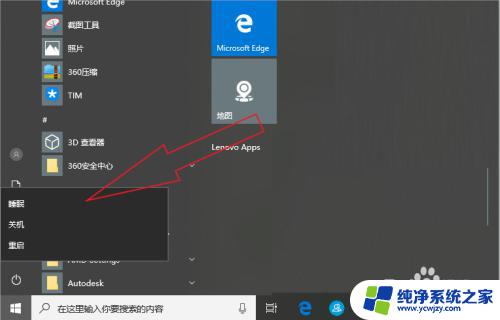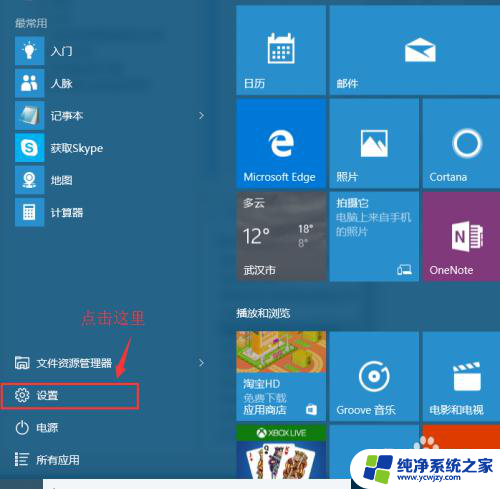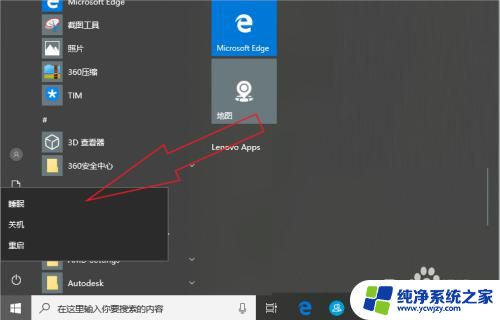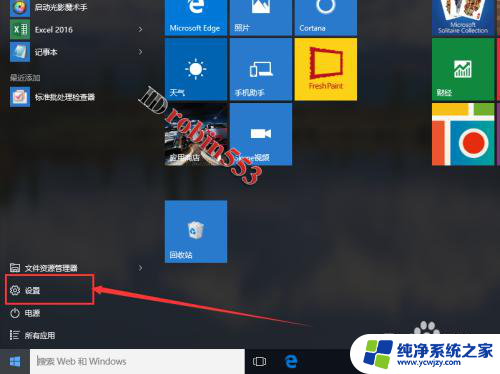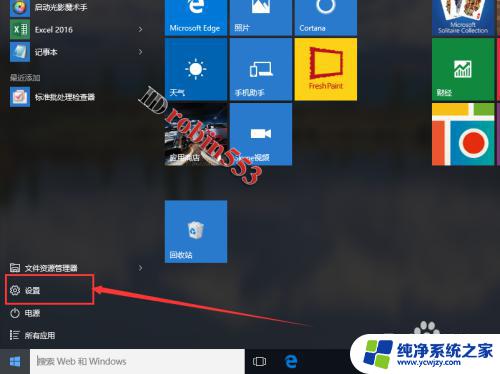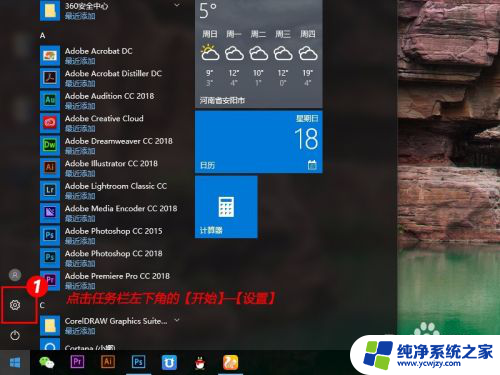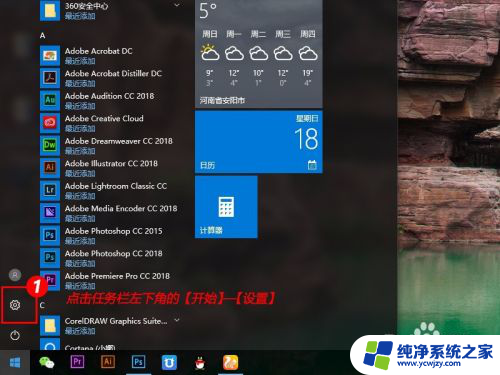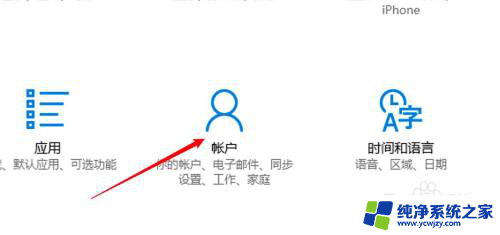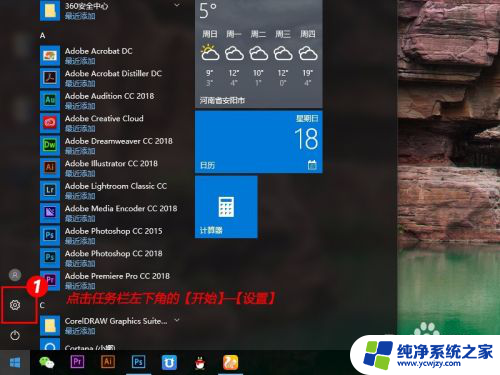win10睡眠快捷键设置 Win10电脑如何设置快捷键进入睡眠模式
Win10睡眠快捷键设置是一项方便实用的功能,它可以帮助我们快速进入电脑的睡眠模式,睡眠模式可以在不关闭计算机的情况下,将其进入一种低功耗状态,以节省电力并延长电脑的使用寿命。而设置睡眠快捷键,则可以让我们更加轻松地操作电脑的休眠功能,避免频繁点击鼠标或键盘。下面我们将介绍Win10电脑如何设置快捷键进入睡眠模式,让您的电脑使用变得更加便利和高效。
具体步骤:
1.首先鼠标右击桌面空白处,选择【新建】>【快捷方式】。
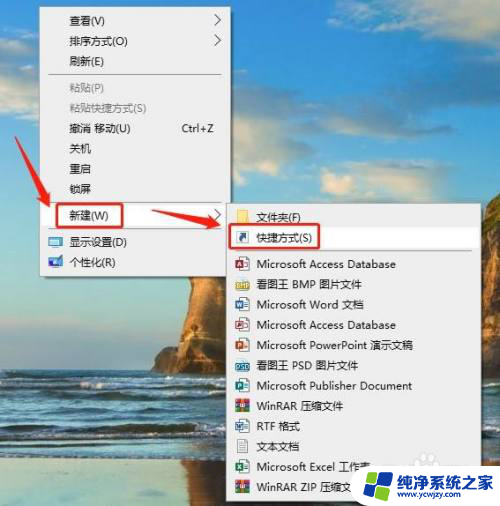
2.然后在弹出的【创建快捷方式】窗口中,在【对象位置】中输入【rundll32.exe powrprof.dll,SetSuspendState Hibernate】,并点击【下一步】。
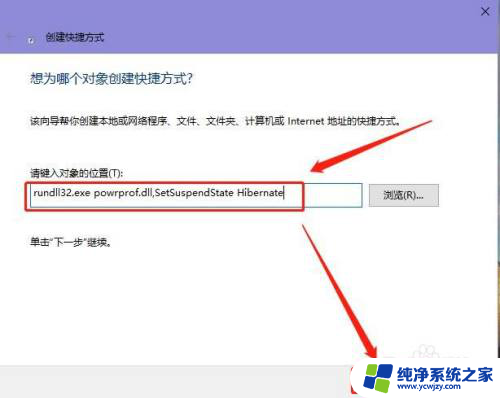
3.接着更改快捷方式的名称为【睡眠】,设置完成后,点击【完成】。
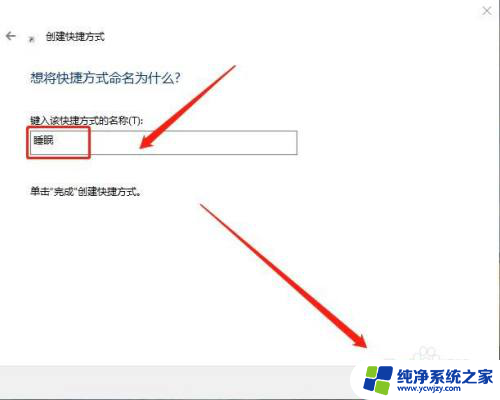
4.接下来鼠标右击【睡眠】快捷方式,选择【属性】。
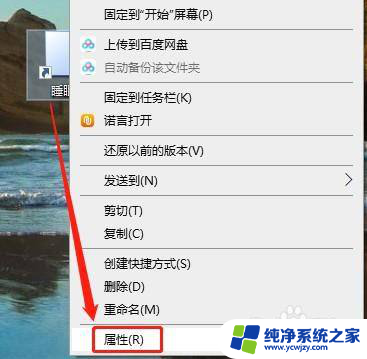
5.然后在【快捷方式】选项下面的快捷键位置输入想要设置的快捷键,例如:【Ctrl+F1】(设置的快捷键要跟系统快捷键无冲突)。设置完成后,点击【确定】即可。
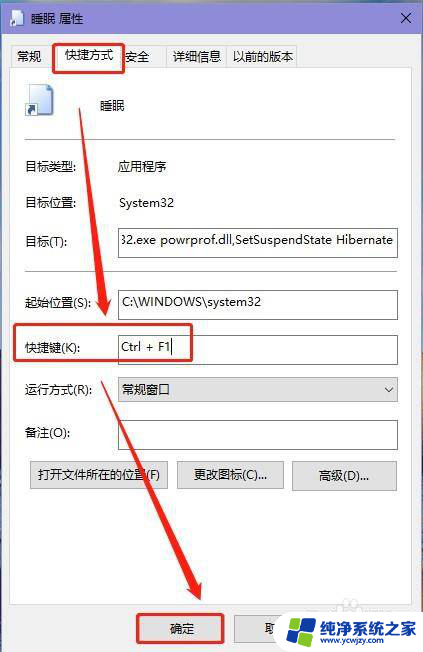
以上就是win10睡眠快捷键设置的全部内容,如果您遇到相同问题,可以参考本文中介绍的步骤来进行修复,希望这篇文章能够对您有所帮助。